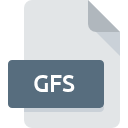
Extension de fichier GFS
Microsoft SharePoint WorkSpace Groove Remote
-
DeveloperMicrosoft Corporation
-
Category
-
Popularité5 (1 votes)
Qu'est-ce que le fichier GFS?
GFS est une extension de fichier couramment associée aux fichiers Microsoft SharePoint WorkSpace Groove Remote. Le format Microsoft SharePoint WorkSpace Groove Remote a été développé par Microsoft Corporation. Le format de fichier GFS est compatible avec les logiciels pouvant être installés sur la plate-forme système Windows. Le format de fichier GFS, avec 6033 autres formats de fichier, appartient à la catégorie Autres dossiers. Microsoft Office prend en charge les fichiers GFS et est le programme le plus utilisé pour gérer de tels fichiers. Cependant 1, d'autres outils peuvent également être utilisés. Sur le site officiel de Microsoft Corporation developer, vous trouverez non seulement des informations détaillées sur le logiciel Microsoft Office, mais également sur GFS et d’autres formats de fichiers pris en charge.
Programmes prenant en charge l'extension de fichier GFS
Les programmes pouvant gérer les fichiers GFS sont les suivants. Les fichiers avec l'extension GFS, comme n'importe quel autre format de fichier, peuvent être trouvés sur n'importe quel système d'exploitation. Les fichiers en question peuvent être transférés vers d'autres appareils, mobiles ou fixes, mais tous les systèmes ne sont pas nécessairement capables de gérer correctement ces fichiers.
Comment ouvrir un fichier GFS?
Les problèmes d'accès à GFS peuvent être dus à diverses raisons. Heureusement, la plupart des problèmes courants avec les fichiers GFS peuvent être résolus sans connaissances informatiques approfondies, et plus important encore, en quelques minutes à peine. Vous trouverez ci-dessous une liste de consignes qui vous aideront à identifier et à résoudre les problèmes liés aux fichiers.
Étape 1. Installez le logiciel Microsoft Office
 Les problèmes d'ouverture et d'utilisation des fichiers GFS sont probablement dus à l'absence de logiciel compatible avec les fichiers GFS présents sur votre ordinateur. La solution la plus évidente consiste à télécharger et installer Microsoft Office ou un des programmes listés: Microsoft SharePoint Workspace. En haut de la page, vous trouverez une liste contenant tous les programmes regroupés en fonction des systèmes d'exploitation pris en charge. L'une des méthodes de téléchargement de logiciel les plus sans risque consiste à utiliser des liens fournis par des distributeurs officiels. Visitez le site Web Microsoft Office et téléchargez le programme d'installation.
Les problèmes d'ouverture et d'utilisation des fichiers GFS sont probablement dus à l'absence de logiciel compatible avec les fichiers GFS présents sur votre ordinateur. La solution la plus évidente consiste à télécharger et installer Microsoft Office ou un des programmes listés: Microsoft SharePoint Workspace. En haut de la page, vous trouverez une liste contenant tous les programmes regroupés en fonction des systèmes d'exploitation pris en charge. L'une des méthodes de téléchargement de logiciel les plus sans risque consiste à utiliser des liens fournis par des distributeurs officiels. Visitez le site Web Microsoft Office et téléchargez le programme d'installation.
Étape 2. Vérifiez que vous avez la dernière version de Microsoft Office
 Si les problèmes liés à l'ouverture des fichiers GFS se produisent encore, même après l'installation de Microsoft Office, il est possible que vous disposiez d'une version obsolète du logiciel. Vérifiez sur le site Web du développeur si une version plus récente de Microsoft Office est disponible. Les développeurs de logiciels peuvent implémenter la prise en charge de formats de fichiers plus modernes dans les versions mises à jour de leurs produits. Si vous avez une ancienne version de Microsoft Office installée, il est possible que le format GFS ne soit pas pris en charge. La version la plus récente de Microsoft Office est compatible avec les versions antérieures et peut gérer les formats de fichiers pris en charge par les versions antérieures du logiciel.
Si les problèmes liés à l'ouverture des fichiers GFS se produisent encore, même après l'installation de Microsoft Office, il est possible que vous disposiez d'une version obsolète du logiciel. Vérifiez sur le site Web du développeur si une version plus récente de Microsoft Office est disponible. Les développeurs de logiciels peuvent implémenter la prise en charge de formats de fichiers plus modernes dans les versions mises à jour de leurs produits. Si vous avez une ancienne version de Microsoft Office installée, il est possible que le format GFS ne soit pas pris en charge. La version la plus récente de Microsoft Office est compatible avec les versions antérieures et peut gérer les formats de fichiers pris en charge par les versions antérieures du logiciel.
Étape 3. Attribuez Microsoft Office à fichiers GFS
Après avoir installé Microsoft Office (la version la plus récente), assurez-vous qu’elle est définie comme application par défaut pour ouvrir les fichiers GFS. Le processus d’association des formats de fichier à une application par défaut peut différer selon les plates-formes, mais la procédure de base est très similaire.

Sélection de l'application de premier choix dans Windows
- Cliquez avec le bouton droit sur le fichier GFS et choisissez option.
- Cliquez sur , puis sélectionnez l'option .
- La dernière étape consiste à sélectionner l'option , indiquez le chemin du répertoire dans le dossier où Microsoft Office est installé. Il ne vous reste plus qu'à confirmer votre choix en sélectionnant Toujours utiliser ce programme pour ouvrir les fichiers GFS, puis en cliquant sur .

Sélection de l'application de premier choix dans Mac OS
- Dans le menu déroulant, accessible en cliquant sur le fichier avec l'extension GFS, sélectionnez
- Ouvrez la section en cliquant sur son nom
- Sélectionnez le logiciel approprié et enregistrez vos paramètres en cliquant sur
- Si vous avez suivi les étapes précédentes, un message devrait apparaître: Cette modification sera appliquée à tous les fichiers avec l'extension GFS. Ensuite, cliquez sur le bouton pour finaliser le processus.
Étape 4. Recherchez les erreurs dans le fichier GFS
Vous avez suivi de près les étapes énumérées aux points 1 à 3, mais le problème est toujours présent? Vous devriez vérifier si le fichier est un fichier GFS approprié. L'impossibilité d'accéder au fichier peut être liée à divers problèmes.

1. Recherchez dans le fichier GFS la présence de virus ou de logiciels malveillants.
Si le fichier est infecté, le logiciel malveillant qui réside dans le fichier GFS empêche toute tentative de l'ouvrir. Il est conseillé d'analyser le système le plus tôt possible pour rechercher les virus et les logiciels malveillants ou d'utiliser un scanner antivirus en ligne. Le fichier GFS est infecté par un logiciel malveillant? Suivez les étapes suggérées par votre logiciel antivirus.
2. Vérifiez si le fichier est corrompu ou endommagé
Si vous avez obtenu le fichier GFS problématique d'un tiers, demandez-lui de vous en fournir une autre copie. Le fichier a peut-être été copié par erreur et les données ont perdu leur intégrité, ce qui empêche d'accéder au fichier. Il se peut que le processus de téléchargement du fichier avec l'extension GFS ait été interrompu et que les données du fichier soient défectueuses. Téléchargez à nouveau le fichier à partir de la même source.
3. Assurez-vous d'avoir les droits d'accès appropriés
Certains fichiers nécessitent des droits d'accès élevés pour les ouvrir. Connectez-vous à l'aide d'un compte administratif et voir Si cela résout le problème.
4. Assurez-vous que le système dispose de suffisamment de ressources pour exécuter Microsoft Office
Les systèmes d'exploitation peuvent noter suffisamment de ressources libres pour exécuter l'application prenant en charge les fichiers GFS. Fermez tous les programmes en cours et essayez d’ouvrir le fichier GFS.
5. Assurez-vous que les derniers pilotes, mises à jour du système et correctifs sont installés.
Le système, les pilotes et les programmes régulièrement mis à jour sécurisent votre ordinateur. Cela peut également éviter des problèmes avec les fichiers Microsoft SharePoint WorkSpace Groove Remote. Il est possible que l'une des mises à jour de système ou de pilote disponibles résolve les problèmes liés aux fichiers GFS affectant les anciennes versions d'un logiciel donné.
Voulez-vous aider?
Si vous disposez des renseignements complémentaires concernant le fichier GFS nous serons reconnaissants de votre partage de ce savoir avec les utilisateurs de notre service. Utilisez le formulaire qui se trouve ici et envoyez-nous les renseignements sur le fichier GFS.

 Windows
Windows 

